
Apple’ın bilgisayarlarından, akıllı telefonlarından veya tabletlerinden herhangi birini kullanırken, bir Apple Kimliği yalnızca aygıtları ilk başta kurmakla kalmaz, aynı zamanda siz onları kullandıkça onlardan en iyi şekilde yararlanmanın da ayrılmaz bir parçasıdır. "Yalnızca çalışan" bir ekosistemi kullanmak için prim ödediğinizde, Apple Kimliğinizin olmaması deneyimi sakatlıyor.
Not : Bu kılavuz için, halihazırda çalışır durumda bir iPhone veya iPad'iniz olduğunu ve ek bir Apple Kimliği oluşturmanız gerektiğini varsayacağız. Yeni bir cihaz kuruyor olsanız bile bu adımlar aynıdır. Apple Kimliğinizi girme noktasına geldiğinizde, "Ücretsiz Apple Kimliği Oluştur" a dokunmadan ve işlemi takip etmeden önce "Parolanızı mı unuttunuz veya bir Apple Kimliğiniz yok" seçeneğine dokunun.
Pek çok kişinin yaptığı gibi, tüm süreç Ayarlar uygulamasında başlar. Şu anda bir Apple Kimliğine giriş yaptıysanız, ekranın üst kısmındaki buna ve ardından en alttaki "Oturumu Kapat" a dokunun.
Oturumu kapattıktan sonra (veya henüz oturum açmadıysanız), ekranın üst kısmındaki "iPhone'unuzda oturum açın" seçeneğine dokunun.
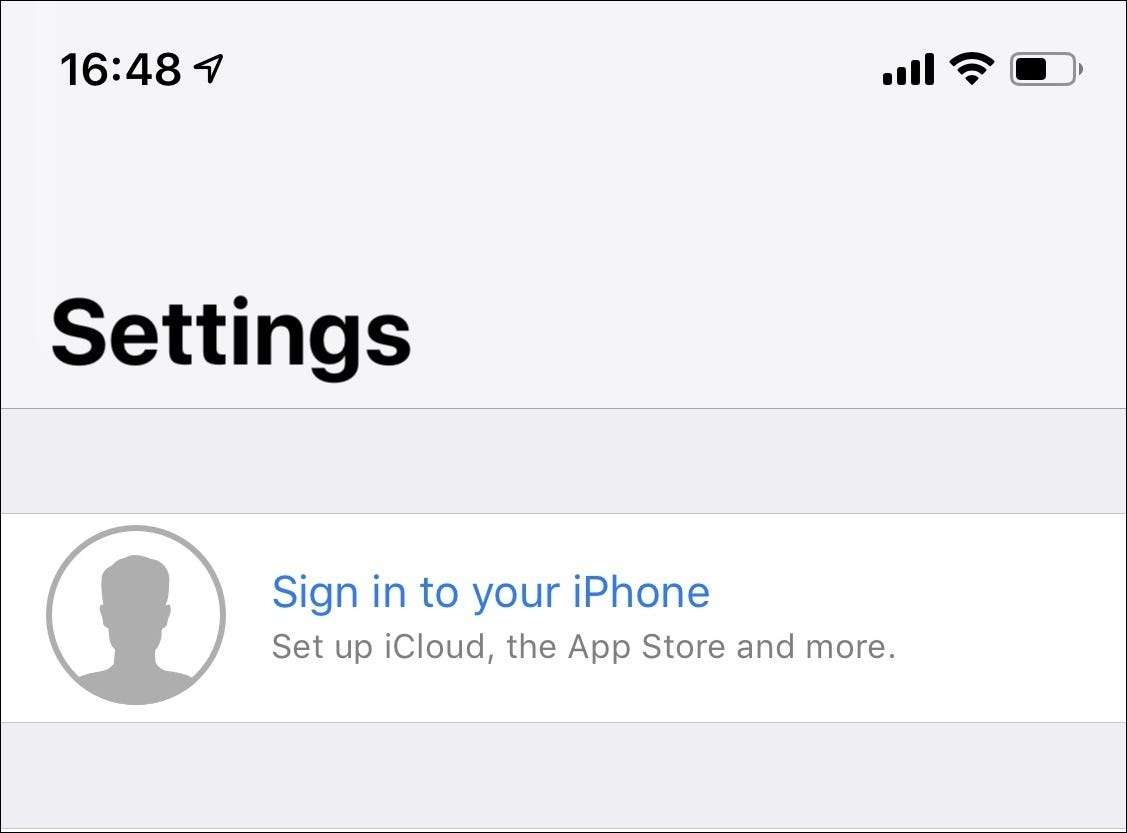
"Apple Kimliğiniz yok veya onu unuttum" bağlantısına ve ardından yeni pencere açıldığında "Apple Kimliği Oluştur" seçeneğine dokunun.
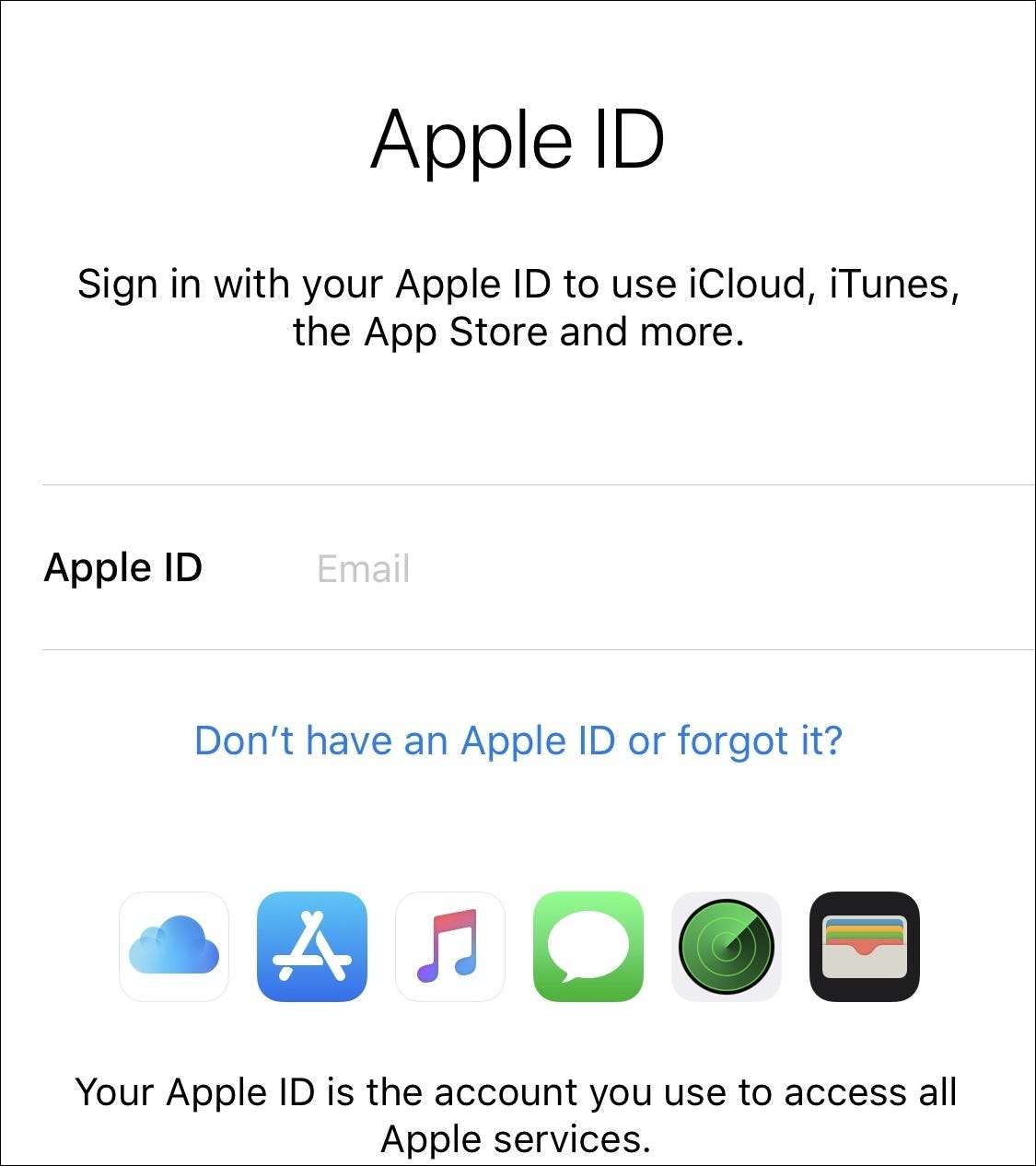
Şimdi işlemden geçmeniz ve Apple'a hesabı oluşturması için gereken bilgileri vermeniz gerekiyor. Bu, doğum tarihinizi ve tam adınızı girmeyi içerir. Bunu yaptıktan sonra, ilerlemek için "İleri" düğmesine dokunun.
Bu noktada size iki seçenek sunulur. Yeni, ücretsiz bir iCloud e-posta adresiyle bir hesap oluşturabilir veya mevcut bir e-posta adresini yeni Apple Kimliğine atayabilirsiniz. Ek bir e-posta adresi istemiyorsanız veya buna ihtiyacınız yoksa, mevcut adresinizi girmek belki de buraya gitmek için yoldur. Ve istediğiniz adresi kullanabilirsiniz — Gmail, Outlook.com, kendi alanınız vb.
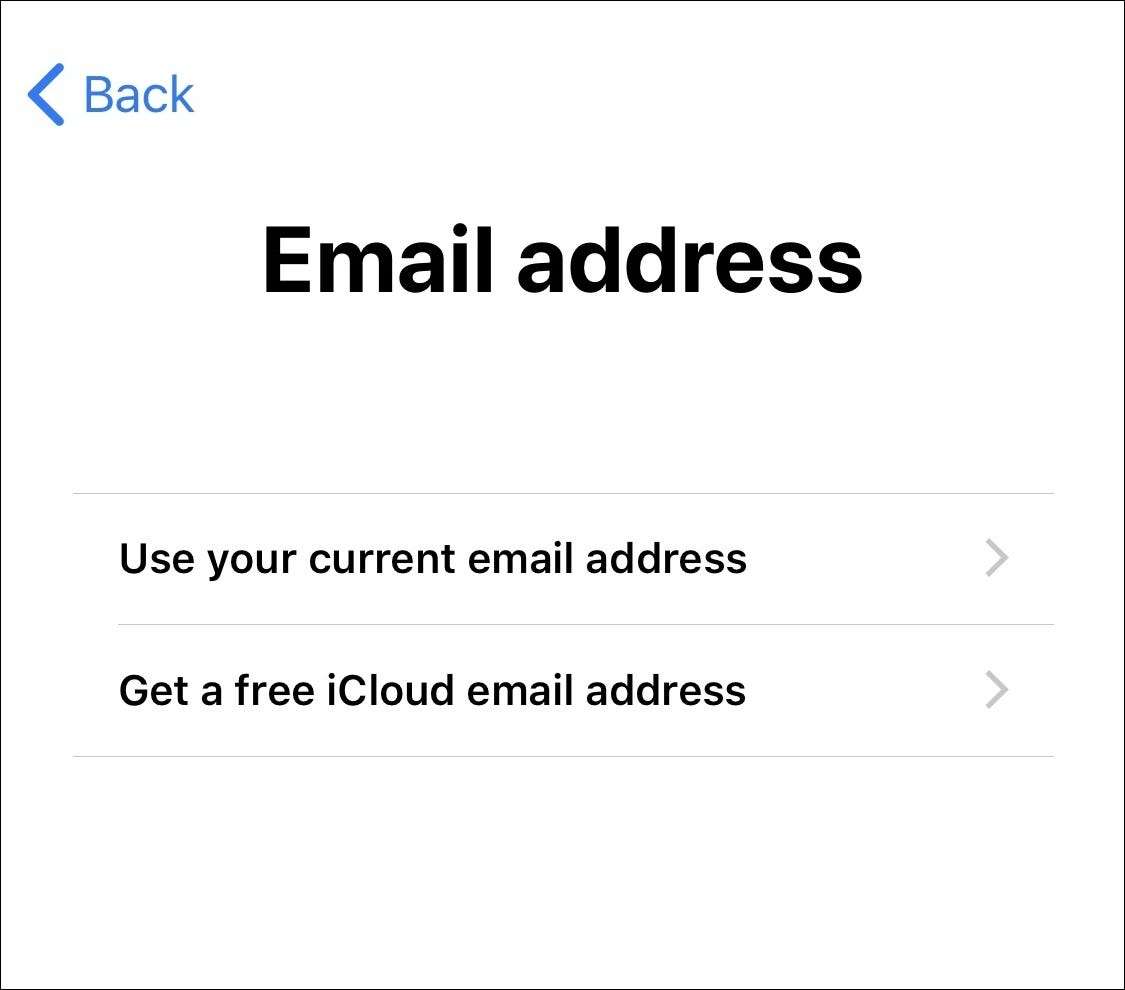
Ardından, bir şifre oluşturmanız ve doğrulamanız gerekecek. Emin olun güçlü, benzersiz bir şifre oluşturun Apple kimliğinize erişen herkes krallığın anahtarlarına etkin bir şekilde sahip olacağından burada. Kullanmanızı önerecek kadar cesur olabilir miyiz? şifre yöneticisi zaten yoksa burada mı?
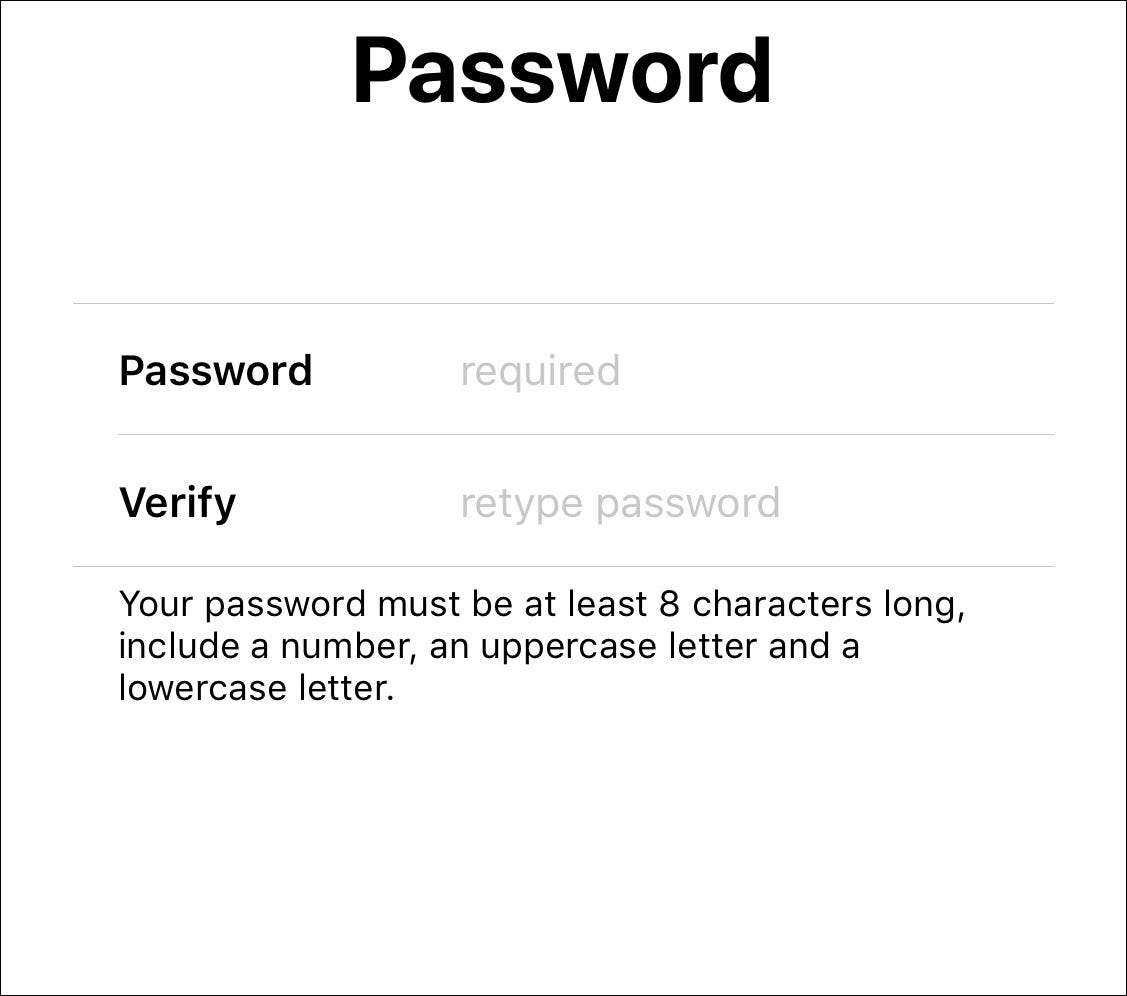
Son bir güvenlik düzeyi olarak Apple, kimlik doğrulama amacıyla bir telefon numarası seçmenizi veya girmenizi ister. Apple Kimliği oluşturma işlemi sırasında bu numaraya bir SMS veya çağrı alacaksınız.
Sırada, Apple'ın Hüküm ve Koşullarını kabul ederek herkesin sabırsızlıkla beklediği bölüm. Kabul etmezseniz bir Apple Kimliği oluşturamazsınız. Yapılandırılmışsa, cihazınızın şifresini de girmeniz istenecektir.
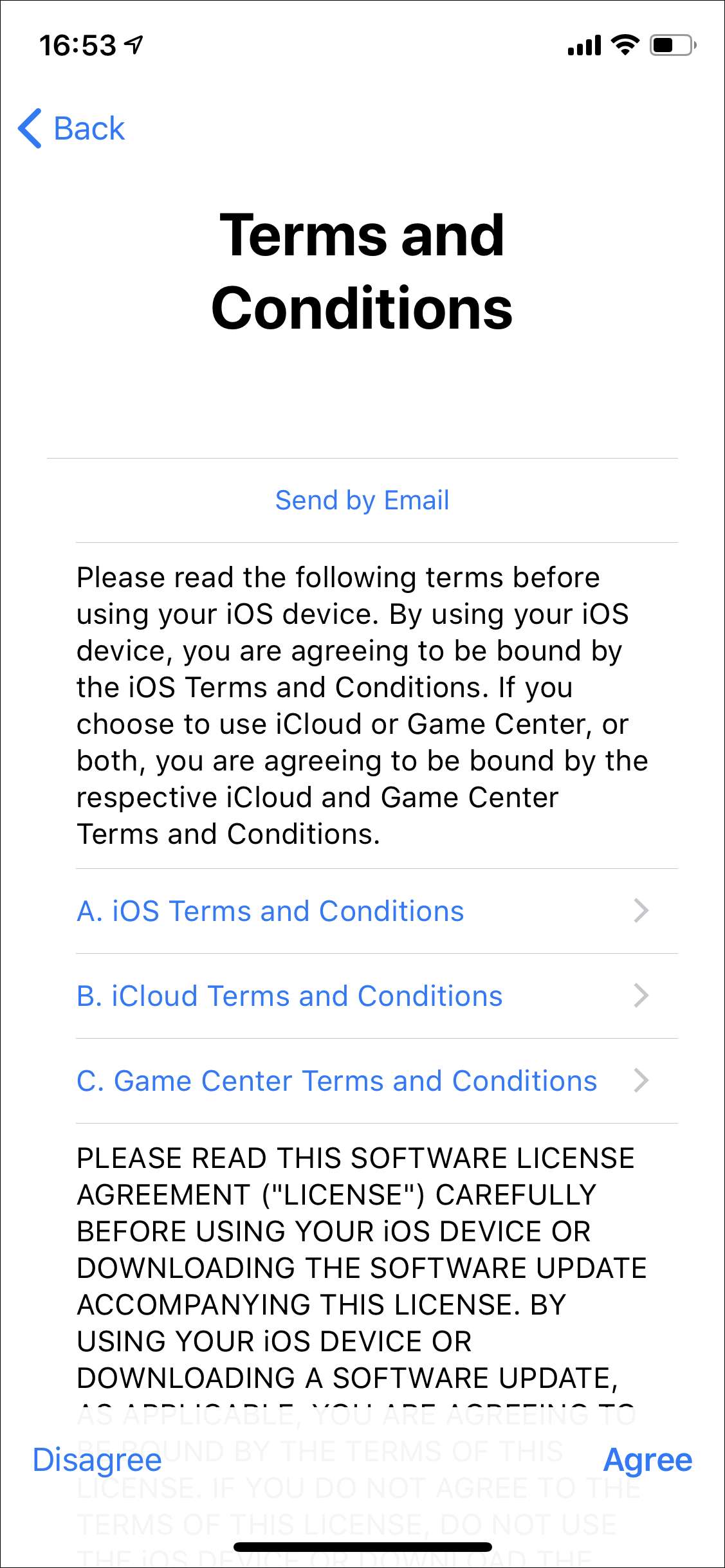
Ardından, alacağınız kodu girerek e-posta adresinizi doğrulamanız gerekecek. Ardından, iCloud verilerinizi Safari, Hatırlatıcılar, Kişiler ve Takvimlerdeki verilerle birleştirmek isteyip istemediğinize karar vermeniz gerekir. Tercihinize bağlı olarak "Birleştir" veya "Birleştirme" yi seçin.
Ve bitirdiniz! Artık herhangi bir adresi ve ödeme bilgilerini gerektiği gibi ayarlayabilirsiniz. Radarınızda bir şey olması durumunda Aile Paylaşımını da yapılandırabilirsiniz.







